Υπάρχουν πολλά διαφορετικά συμβουλές και τεχνάσματα στο Linux που μπορούν να βελτιώσουν πραγματικά τη ζωή και την παραγωγικότητά σας. Ένα τέτοιο τέχνασμα μαθαίνει πώς να προγραμματίσει να τερματίζεται σε Linux PC.
Σε αυτόν τον οδηγό, θα αναφερθούμε στον τρόπο προγραμματισμού οποιουδήποτε Linux PC, ώστε να απενεργοποιείται αυτόματα σε ένα πρόγραμμα. Επιπλέον, θα καλύψουμε τον τρόπο χρήσης των χρήσιμων rtcwake εργαλείο για αυτόματη εγρήγορση PC!
Εργαλείο τερματισμού λειτουργίας

Η ενεργοποίηση του Linux λειτουργεί αυτόματα με την ενσωματωμένη ΤΕΡΜΑΤΙΣΜΟΣ ΛΕΙΤΟΥΡΓΙΑΣ εργαλείο. ο ΤΕΡΜΑΤΙΣΜΟΣ ΛΕΙΤΟΥΡΓΙΑΣ το πρόγραμμα περιλαμβάνεται αυτόματα σε όλες τις διανομές Linux, οπότε δεν υπάρχει λόγος να βγούμε από την εγκατάσταση. Η χρήση του είναι αρκετά απλή και λειτουργεί με βάση το 24ωρο.
Σημείωση: Δεν είστε σίγουροι πως λειτουργεί ο χρόνος των 24 ωρών; Χρησιμοποιήστε αυτό το δωρεάν εργαλείο υπολογισμού μετατροπής.
Η ενεργοποίηση ή απενεργοποίηση ενός συστήματος Linux απαιτεί δικαιώματα root. Ο τερματισμός λειτουργίας δεν θα λειτουργήσει σωστά χωρίς ένα ριζικό κέλυφος. Για να αποκτήσετε ρίζα, ανοίξτε ένα τερματικό και συνδεθείτε με τον χρήστη root με su. Εναλλακτικά, εάν su δεν λειτουργεί, δοκιμάστε sudo -s.
su -
ή
sudo -s
Με τη ρίζα, το ΤΕΡΜΑΤΙΣΜΟΣ ΛΕΙΤΟΥΡΓΙΑΣ Η εντολή τώρα λειτουργεί. Για να απενεργοποιήσετε αμέσως τον υπολογιστή Linux, κάντε τα εξής:
shutdown -P now
Εναλλακτικά, για να προγραμματίσετε ένα κλείσιμο σε μια συγκεκριμένη χρονική στιγμή, αντικαταστήστε τώρα με ένα συγκεκριμένο χρονικό πλαίσιο. Σε αυτό το παράδειγμα, θα θέσουμε το Linux να απενεργοποιηθεί ακριβώς στις 19:25 (07:25 μ.μ.).
shutdown -P 19:25
Οποιαδήποτε στιγμή, μπορεί να ακυρωθεί μια προγραμματισμένη εντολή τερματισμού, χρησιμοποιώντας το ντο σημαία. Ακύρωση τερματισμού λειτουργίας με:
shutdown -c
Επανεκκίνηση με το εργαλείο τερματισμού
Χρησιμοποιώντας την ΤΕΡΜΑΤΙΣΜΟΣ ΛΕΙΤΟΥΡΓΙΑΣ η εντολή αυτόματης απενεργοποίησης ενός PC Linux σε μια καθορισμένη ώρα είναι χρήσιμη. Ωστόσο, παρά το όνομά του, ΤΕΡΜΑΤΙΣΜΟΣ ΛΕΙΤΟΥΡΓΙΑΣ είναι ικανή για πολύ περισσότερα. Ένα από τα πιο χρήσιμα χαρακτηριστικά αυτής της εντολής είναι η σημαία "επανεκκίνησης". Με αυτό, η εντολή θα επανεκκινήσει τον υπολογιστή σας Linux σε ένα πρόγραμμα.
Χρησιμοποιώντας την r σημαία για να προγραμματίσετε μια επανεκκίνηση με ΤΕΡΜΑΤΙΣΜΟΣ ΛΕΙΤΟΥΡΓΙΑΣ λειτουργεί με τον ίδιο τρόπο με τον τρόπο Π έργα σημαίας. Απλά γράψτε την εντολή, καθορίστε μια ώρα και χρησιμοποιήστε τη σημαία:
shutdown -r 19:25
Όπως πάντα, για να απενεργοποιήσετε την εντολή επανεκκίνησης, κάντε διακοπή λειτουργίας -c.
Πρόγραμμα Wakeups
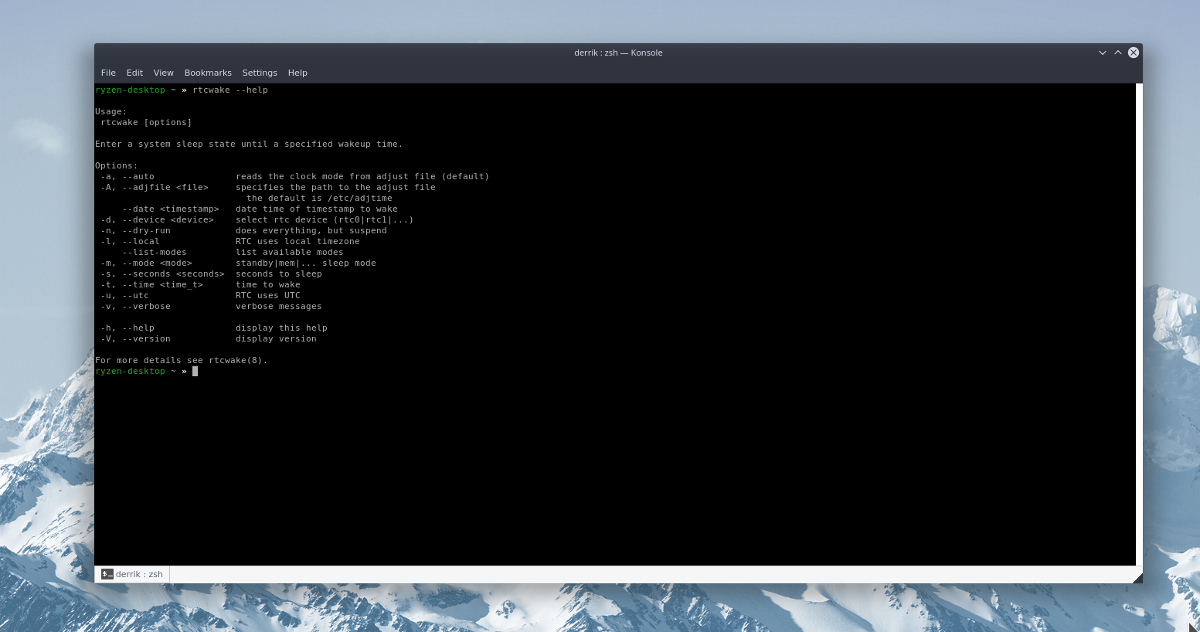
Το Rtcwake είναι ένα εργαλείο που επιτρέπει στους χρήστες να αναστείλουν τον υπολογιστή τους και να προγραμματίσουν να ξυπνήσουν αργότερα. Διαφορετικός ΤΕΡΜΑΤΙΣΜΟΣ ΛΕΙΤΟΥΡΓΙΑΣ, ο rtcwake η εντολή μπορεί να χρησιμοποιεί διαφορετικούς τύπους χρονοδιαγραμμάτων. Συγκεκριμένα, λειτουργεί με δύο δευτερόλεπτα και χρόνο UTC (24 HR).
Αυτό το εργαλείο έχει πολλές διαφορετικές ρυθμίσεις και χαρακτηριστικά. Για να αξιοποιήσετε στο έπακρο rtcwake, αποθηκεύστε την εντολή cheatsheet σε ένα αρχείο κειμένου για μεταγενέστερη ανάγνωση.
rtcwake --help >> ~/rtcwake-help.txt
Αναστολή στη μνήμη RAM και ξυπνήστε
Ένας δημοφιλής τρόπος ύπνου ενός υπολογιστή είναι να τον αναστείλει στη μνήμη RAM. Πολλοί άνθρωποι πηγαίνουν αυτή τη διαδρομή αντί να αναστέλλουν στο δίσκο καθώς η αναστολή σε μνήμη RAM προσφέρει εξαιρετική εξοικονόμηση ενέργειας σε φορητούς υπολογιστές. Με την rtcwake εργαλείο, αυτός ο τύπος αναστολής μπορεί να αυτοματοποιηθεί. Για να προγραμματίσετε τον υπολογιστή σας Linux να αναστείλει αυτόματα τη μνήμη RAM και να ξυπνήσει 8 ώρες αργότερα, εισαγάγετε τις ακόλουθες εντολές.
Σημείωση: το εργαλείο RTCwake μπορεί να χρησιμοποιήσει τόσο τα δευτερόλεπτα όσο και την ώρα UTC. Για πιο ακριβείς αφύπνισης, είναι καλύτερο να χρησιμοποιήσετε δευτερόλεπτα.
su -
ή
sudo -s rtcwake -m mem -s 28800
Αναστολή στο δίσκο Και ξυπνήστε
Προτιμάτε να διακόψετε τη λειτουργία του Disk όταν τοποθετήσετε τον υπολογιστή σας Linux σε κατάσταση νάρκης; Γιατί να μην το προγραμματίσετε με rtcwake! Αποκτήστε ένα κέλυφος ρίζας και κάντε τα εξής για να αναστείλετε το δίσκο για 12 ώρες.
rtcwake -m disk -s 43200
Αναστολή και άλλες λειτουργίες
Ο αυτόματος ύπνος και η αφύπνιση είναι αρκετά χρήσιμο, αλλά τι γίνεται με την εκκίνηση προγραμμάτων αμέσως μετά το ξύπνημα; Ευτυχώς, χάρη στον τρόπο λειτουργίας του Linux και του UNIX, είναι εύκολο να διοχετευτεί rtcwake σε άλλες εντολές. Για παράδειγμα, για να ξεκινήσετε αμέσως το Libre Office rtcwake επιστρέφει από την αναστολή, εκτελέστε αυτήν την εντολή.
Σημείωση: όταν διοχετεύετε άλλες εντολές με rtcwake, είναι καλύτερο να χρησιμοποιήσετε το sudo, διαφορετικά τα προγράμματα ή τα σενάρια μπορεί να ανοίξουν με λάθος χρήστη.
sudo rtcwake -m mem -s 28800 && libreoffice
Προσθέτωντας && λέει στη γραμμή εντολών το Bash να κάνει μια λειτουργία ΚΑΙ μια άλλη και ούτω καθεξής. Για παράδειγμα, για να ξεκινήσετε πολλά προγράμματα μετά την επιστροφή από την αναστολή, δοκιμάστε:
sudo rtcwake -m mem -s 2800 && libreoffice && firefox && gnome-terminal && gimp
Μην αναστείλετε αλλά ξυπνήστε
ο rtcwake το εργαλείο συχνά αναστέλλει αμέσως, μόνο για να ξυπνήσει αργότερα. Εάν θέλετε να αναστείλετε τον υπολογιστή σας Linux όταν το θεωρείτε κατάλληλο, αλλά προγραμματίζετε ένα ξυπνητήρι, θα χρειαστεί να χρησιμοποιήσετε το όχι χαρακτηριστικό. Χρησιμοποιώντας όχι λέει rtcwake να μην αναστείλει, αλλά να ξυπνήσει για το καθορισμένο χρονοδιάγραμμα.
Χρησιμοποιώντας την όχι σημαία με rtcwake σημαίνει ότι δεν χρειάζεται να καθορίσετε τον τύπο της αναστολής, όπως το σύστημα υποθέτει ότι ο χρήστης θα το κάνει χειροκίνητα αργότερα. Αντ 'αυτού, καθορίστε πότε πρέπει να ξυπνήσετε.
su -
ή
sudo -s rtcwake -m no -s 43200</ p>













Σχόλια